解除U盘写保护的工具及方法(快速解决U盘写保护问题的有效工具推荐)
![]() 游客
2025-07-07 20:03
135
游客
2025-07-07 20:03
135
随着U盘在日常生活中的普及和应用越来越广泛,有时候我们会遇到U盘被写保护的问题,这给我们的数据传输和存储带来了很大的困扰。为了帮助大家解决这一问题,本文将介绍一些常用的工具和方法来解除U盘的写保护。
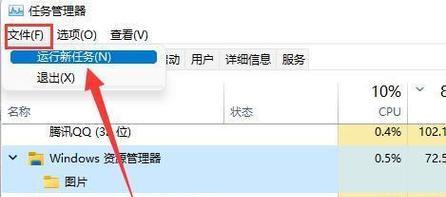
检查U盘开关是否打开
如果你的U盘上有个开关,先检查一下开关是否在打开的状态。有些U盘设计了这样的开关,用于锁定或解锁数据写入功能。
使用病毒查杀软件
有时候U盘被写保护是由于病毒感染导致的。可以使用一款可靠的病毒查杀软件对U盘进行全盘扫描,清除病毒后再试试是否解除了写保护。

Windows命令行工具:DiskPart
DiskPart是Windows系统自带的命令行工具,可以用来管理磁盘、分区和卷。打开命令提示符窗口,输入“diskpart”命令,然后按照以下步骤操作:
1.输入“listdisk”命令,查看可用的磁盘列表。
2.找到对应的U盘,输入“selectdiskx”(x是U盘对应的磁盘号)。
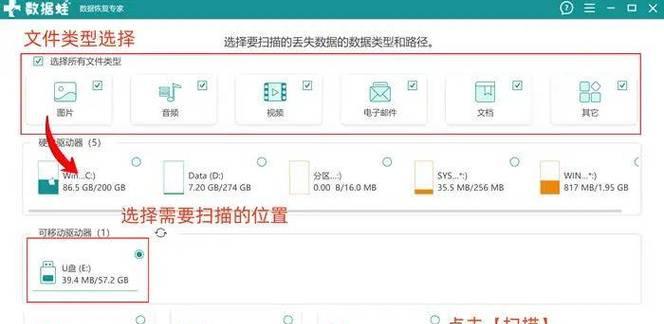
3.输入“attributesdiskclearreadonly”命令,清除U盘的只读属性。
U盘修复工具:HPUSBDiskStorageFormatTool
HPUSBDiskStorageFormatTool是一款专门用于格式化U盘的工具,它具备清除写保护的功能。下载并安装该工具后,选择要修复的U盘,然后点击“Format”按钮进行格式化。
U盘修复工具:DiskGenius
DiskGenius是一款功能强大的磁盘管理工具,也可用来解除U盘的写保护。安装并打开DiskGenius后,选择要修复的U盘,右键点击该U盘并选择“属性”,然后取消“只读”选项,保存设置即可。
使用注册表编辑器
如果以上方法都无法解除U盘的写保护,可以尝试使用注册表编辑器进行修复。按下Win+R键打开运行窗口,输入“regedit”命令打开注册表编辑器。依次展开以下路径:HKEY_LOCAL_MACHINE->SYSTEM->CurrentControlSet->Control->StorageDevicePolicies,找到WriteProtect键值,将其改为0,保存后重启电脑。
使用U盘写保护解除工具
市面上也有一些专门用于解除U盘写保护的第三方工具,如ChipGenius、AlcorMP等。可以通过搜索引擎下载并使用这些工具来解决U盘写保护问题。
更新U盘固件
U盘的固件是控制其功能和性能的软件,有时候更新固件也可以解除写保护。找到U盘制造商的官方网站,下载最新的固件升级程序,并按照说明进行升级操作。
尝试在安全模式下解除写保护
有时候U盘在正常模式下无法解除写保护,但在安全模式下却可以。重启电脑并进入安全模式,然后尝试进行写保护解除操作。
尝试在其他电脑上操作
有时候U盘在某一台电脑上无法解除写保护,但连接到其他电脑上却可以。尝试将U盘连接到其他电脑上,并进行解除写保护的操作。
检查U盘是否损坏
有时候U盘被写保护是由于U盘本身损坏导致的。可以尝试将U盘连接到其他电脑上,如果其他电脑上也无法解除写保护,那么很可能是U盘本身出现了问题,需要更换一个新的U盘。
使用Linux系统解除写保护
有时候U盘在Windows系统上无法解除写保护,但在Linux系统上却可以。可以尝试使用Linux发行版的LiveCD或者创建一个Linux启动盘,将U盘连接到Linux系统上进行解除写保护的操作。
联系U盘制造商技术支持
如果以上方法都无法解决问题,可以联系U盘制造商的技术支持寻求帮助。提供U盘的详细信息和问题描述,他们可能会给出更专业的解决方案。
备份数据并格式化U盘
如果其他方法都无法解除写保护,那么最后的选择就是备份U盘中的数据,并进行格式化操作。注意,格式化会清除U盘中的所有数据,请提前做好数据备份工作。
在遇到U盘被写保护问题时,可以尝试通过检查开关、使用病毒查杀软件、使用命令行工具、安装U盘修复工具等多种方法来解决。如果仍然无法解除写保护,可以尝试更新固件、在安全模式下操作、连接到其他电脑上操作等。若所有方法均无效,备份数据并进行格式化操作是最后的选择。需要注意的是,在操作过程中请谨慎操作,避免对U盘和数据造成不必要的损坏。
转载请注明来自数码俱乐部,本文标题:《解除U盘写保护的工具及方法(快速解决U盘写保护问题的有效工具推荐)》
标签:盘写保护解除
- 最近发表
-
- 探索电脑CPU处理器天梯图的设计与发展(从性能提升到科技进步,揭秘CPU处理器天梯图的奥秘)
- 掌握sumifs函数,轻松实现多条件求和(学习sumifs函数的用法,提升Excel数据处理能力)
- 让旧电脑焕发新生(一键恢复功能让你的旧电脑重获青春)
- ROG按键教程(解锁ROG按键功能,轻松驾驭游戏战场)
- 电脑错误提示信息查看的重要性与方法(发现问题之源,排除故障先行)
- 小米账号密码错误的原因分析与解决方法(探索小米账号密码错误的原因及如何解决问题)
- 电脑错误代码734的解决方法(解决电脑出现错误代码734的有效途径)
- 一键修复IE浏览器的注意事项(如何有效地解决IE浏览器问题)
- 电脑白屏显示口令错误(解决方法与技巧)
- U盘安装Windows7原版系统教程(简明易懂的操作指南,带你轻松安装Win7系统)
- 标签列表

